Nous avons tous parcouru un onglet au-dessus de la ligne et nous nous sommes retrouvés perdus ou frustrés, incapables de trouver cette carte ou cet article qui était si crucial. La navigation par onglets est excellente, mais trop d'onglets peut conduire à un clic désespéré. Chrome fournit de nombreuses extensions permettant de gérer de grands groupes d'onglets. Voici cinq des meilleurs:
- Les TooManyTabs, bien nommés, vous permettent d'accéder rapidement à vos onglets grâce à une icône en haut à droite qui vous permet de savoir le nombre d'onglets que vous avez ouverts. Cliquez dessus pour afficher une liste d'onglets triables avec des aperçus de ceux que vous avez visités depuis le début de l'extension. Il est facile de trouver des onglets, de rouvrir des onglets fermés et même d'exporter des jeux d'onglets pour les utiliser sur d'autres ordinateurs.

- Le menu d'onglets est extrêmement simple, ce qui le rend parfait pour ceux qui veulent juste trouver des onglets avec un minimum de tracas. Cliquez à tout moment sur son icône en haut à droite pour obtenir une liste verticale des onglets ouverts dans la fenêtre en cours. Sélectionnez n'importe lequel d'entre eux pour y accéder. C'est parfait pour les moments où vous avez tellement d'onglets ouverts que vous ne pouvez pas lire leurs titres.
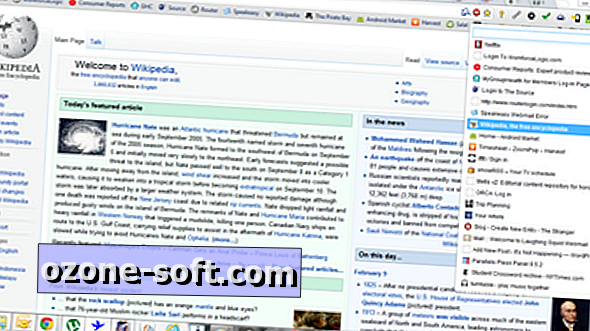
- TabJump offre un ensemble intéressant d’options pour les tabbers fréquents. Cliquez sur l'icône de la barre d'adresse pour faire apparaître un ensemble de listes: onglets récemment fermés pour rouvrir, onglets associés que l'extension considère similaires à ce que vous visualisez, et onglets fréquemment utilisés. Il faut un peu de réflexion pour commencer à utiliser, mais une fois que vous avez cliqué dessus, c'est très pratique.
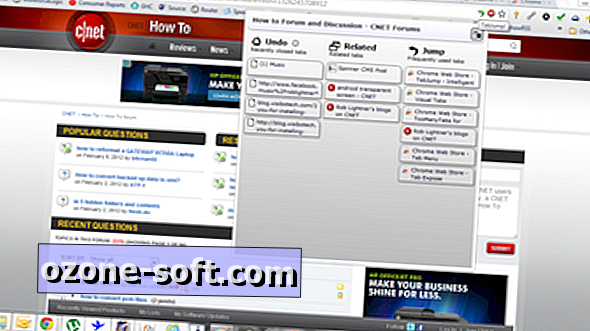
- Si vous utilisez plusieurs fenêtres et préférez un guide visuel à vos onglets, essayez Tab Expose. Il inclut les onglets de chaque fenêtre ouverte et affiche une liste avec des miniatures du contenu des onglets. Comme le reste, il est accessible en haut à droite et indique le nombre d'onglets que vous avez ouverts.
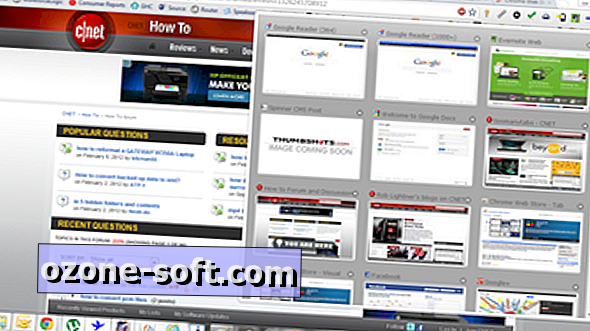
- Visual Tabs est également un guide visuel de vos onglets, mais il offre le style de flux de couverture rendu populaire par Apple. Il suffit de placer votre curseur d’un côté ou de l’autre et de faire défiler les onglets ouverts. Il ne peut afficher que les onglets que vous avez déjà vus depuis l’installation de l’extension. Vous devrez donc peut-être les parcourir rapidement avant de les interrompre.
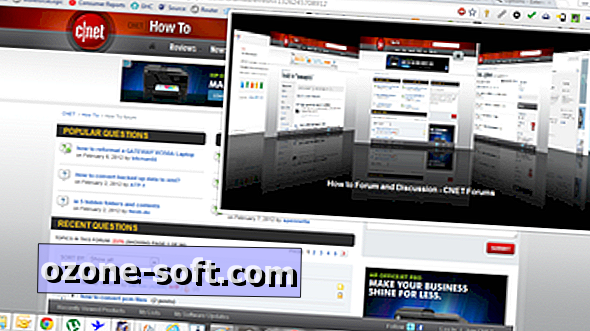

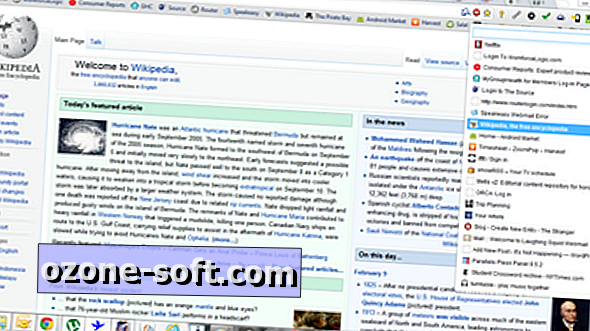
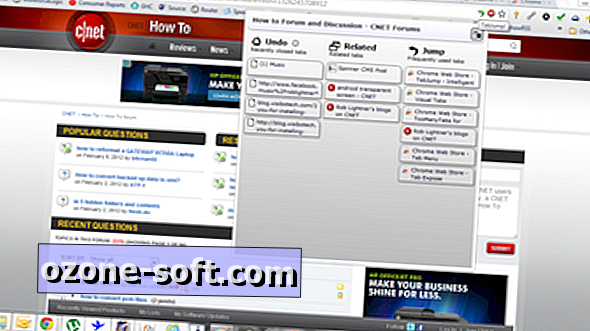
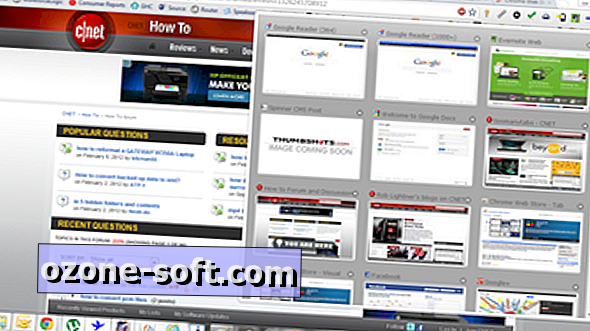
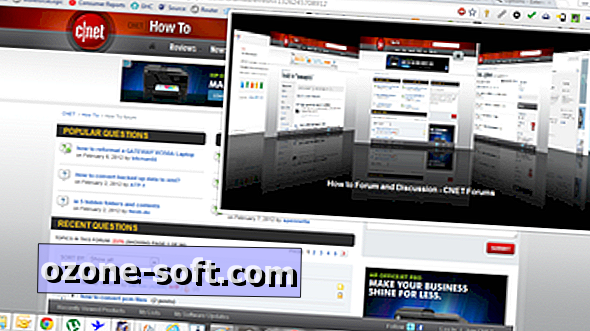













Laissez Vos Commentaires